Một tính năng ẩn hữu ích trên iPhone có thể nhiều người chưa biết
Chỉ bằng cách chạm nhẹ vào mặt lưng iPhone, bạn có thể mở nhanh ứng dụng, chụp ảnh màn hình hay thực hiện hàng loạt thao tác thông minh khác, đây là một trong những tính năng hữu ích ít được biết đến trên iPhone.
Được Apple âm thầm giới thiệu từ iOS 14, tính năng “Chạm vào mặt sau” (Back Tap) mang đến một cách tương tác hoàn toàn mới với iPhone. Người dùng có thể gán các hành động nhanh như chụp ảnh màn hình, khóa thiết bị, tắt âm thanh hoặc thậm chí chạy một phím tắt tùy chỉnh chỉ bằng cách chạm hai hoặc ba lần vào mặt lưng điện thoại. Không cần mở màn hình, không cần tìm biểu tượng ứng dụng, mọi thao tác đều trở nên nhanh chóng và liền mạch.

Ban đầu được phát triển như một phần trong bộ công cụ hỗ trợ tiếp cận tính năng Back Tap không chỉ hữu ích với người dùng có nhu cầu đặc biệt mà còn là giải pháp thông minh cho bất kỳ ai muốn đơn giản hóa thói quen sử dụng iPhone hàng ngày. Tính năng này hoạt động tốt với hầu hết các loại ốp lưng, không phụ thuộc vào Face ID hay các phím vật lý, và mang lại trải nghiệm trực quan bất ngờ khi bạn đã thiết lập xong.
Tuy nhiên, Back Tap không được kích hoạt sẵn theo mặc định và đó có thể là lý do vì sao nhiều người dùng vẫn chưa từng biết đến nó. Nếu bạn từng tò mò vì sao việc gõ nhẹ vào mặt lưng không mang lại phản hồi gì, thì bài viết này sẽ giúp bạn khám phá cách bật tính năng, tùy chỉnh thao tác và khắc phục sự cố nếu có.
Cách kích hoạt và tùy chỉnh tính năng “Back Tap” trên iPhone
Để bắt đầu trải nghiệm tính năng này, hãy mở ứng dụng Cài đặt trên iPhone của bạn, sau đó truy cập Trợ năng > Cảm ứng (trong mục Thể chất và Vận động). Cuộn xuống dưới cùng và bạn sẽ thấy mục Chạm vào mặt sau (Back Tap).
Tại đây, bạn có thể gán chức năng cho thao tác chạm hai lần hoặc chạm ba lần vào mặt lưng thiết bị. Danh sách lựa chọn khá phong phú, từ những thao tác cơ bản như chụp ảnh màn hình, khóa màn hình, tắt tiếng điện thoại, đến các công cụ nâng cao hơn như kích hoạt Phụ đề trực tiếp, đọc nội dung trên màn hình, hoặc chạy phím tắt tùy chỉnh mà bạn đã tạo trong ứng dụng Shortcuts.
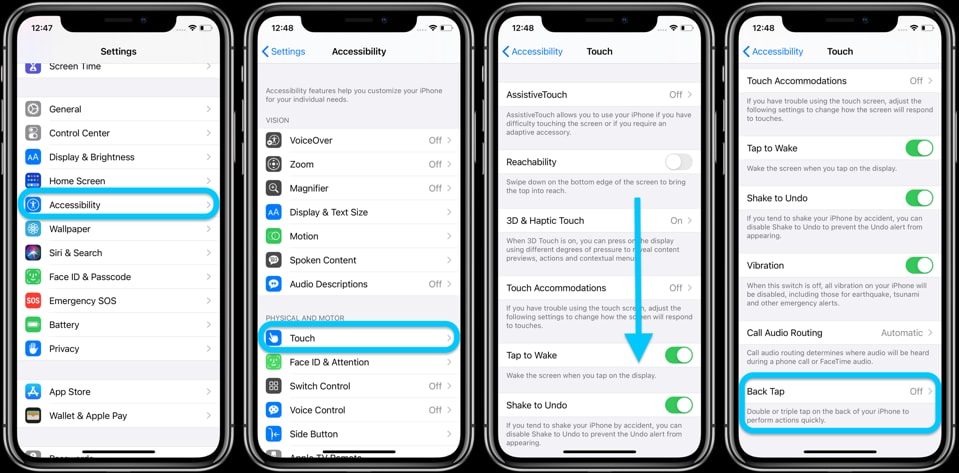
Đặc biệt, bạn có thể gán những thao tác điều hướng như cuộn lên/xuống trang, mở Trung tâm điều khiển hay thậm chí khởi chạy chuỗi hành động tự động hóa để biến chiếc iPhone của bạn thành một thiết bị cá nhân hóa tối đa.
Sau khi thiết lập, việc sử dụng vô cùng đơn giản, bạn chỉ cần gõ nhẹ vào mặt lưng iPhone, tốt nhất là gần phần giữa hoặc phía trên máy. Hệ thống sẽ nhận diện thao tác thông qua con quay hồi chuyển và cảm biến chuyển động tích hợp, nên hầu hết các loại ốp lưng không gây trở ngại.
Bạn sẽ cần vài lần thử để làm quen với nhịp chạm lý tưởng, nhưng hầu hết người dùng đều thích nghi rất nhanh. Nếu muốn thay đổi thao tác đã gán, bạn chỉ cần quay lại phần Chạm vào mặt sau trong Cài đặt. Và nếu bạn không còn nhu cầu sử dụng, có thể tắt hoàn toàn tính năng bằng cách chọn “Không” trong danh sách tùy chọn.
Làm gì khi tính năng “Back Tap” không hoạt động trên iPhone?
Nếu bạn đã làm đúng các bước cài đặt nhưng tính năng Back Tap vẫn không phản hồi, đừng quá lo lắng. Vấn đề thường nằm ở những chi tiết nhỏ và hoàn toàn có thể khắc phục nhanh chóng.
Trước tiên, hãy kiểm tra tính tương thích của thiết bị. Tính năng Chạm vào mặt sau chỉ khả dụng trên iPhone 8 trở lên, chạy iOS 14 hoặc phiên bản mới hơn. Nếu bạn đang sử dụng một thiết bị cũ hơn, tùy chọn này sẽ không xuất hiện trong phần cài đặt và đó cũng là một lời nhắc hữu ích về tầm quan trọng của việc cập nhật phần mềm thường xuyên.
Tiếp theo, hãy để ý đến ốp lưng điện thoại. Dù phần lớn các loại ốp đều không ảnh hưởng đến tính năng Back Tap, một số loại ốp dày, cứng hoặc có thiết kế đặc biệt có thể cản trở cảm biến chuyển động bên trong máy. Thử tháo ốp và thực hiện lại thao tác chạm để kiểm tra.
Ngoài ra, hãy lưu ý rằng Back Tap không phản hồi với những cú chạm quá nhẹ hoặc chậm. Bạn cần chạm nhanh và dứt khoát vào phần giữa hoặc gần đỉnh mặt lưng iPhone để cảm biến nhận diện chính xác.
Nếu sau tất cả các bước trên mà tính năng vẫn không hoạt động, hãy khởi động lại iPhone. Đôi khi, một lần khởi động đơn giản có thể giúp thiết bị hoạt động ổn định trở lại.
Back Tap chỉ là một trong rất nhiều tính năng ẩn nhưng cực kỳ tiện lợi trên iPhone và một khi đã làm quen, bạn có thể sẽ không muốn quay lại cách sử dụng truyền thống nữa.



.jpg)

